Partisi NTFS Recovery dengan Free Partition Recovery Semua hal harus dimulai di suatu tempat, ketika datang ke sistem operasi '; sektor partisi adalah komponen terpenting dalam urutan boot. When the partition sector is missing, corrupt, or set up improperly it can wreak havoc with the booting of your operating system. Ketika sektor partisi hilang, korup, atau mengatur tidak semestinya dapat mendatangkan malapetaka dengan boot dari sistem operasi Anda. The partition sector is vulnerable to virus attacks, operating system anomalies, bad sector reads, and an ever increasing set of tools, fdisk included, that when used incorrectly can and will totally destroy an operating systems boot sequence. Sektor partisi rentan terhadap serangan virus, sistem operasi anomali, sektor buruk membaca, dan yang semakin meningkat set alat, fdisk disertakan, bahwa bila digunakan secara tidak benar dapat dan akan benar-benar menghancurkan sebuah sistem operasi urutan boot.
In order to more clearly understand how the partition sector fits into the boot sequence, the following is a standard garden variety boot up. Dalam rangka untuk lebih jelas memahami bagaimana sektor partisi cocok ke urutan boot, berikut ini adalah berbagai kebun standar boot up.
When you turn on your computer several things happen. Saat Anda menghidupkan komputer Anda beberapa hal terjadi. The first of which is the BIOS (Basic Input Output System) is executed by the CPU (Central Processing Unit). Yang pertama adalah BIOS (Basic Input Output System) dijalankan oleh CPU (Central Processing Unit). The CPU knows to load the BIOS on power up as there is a flag set at power on. CPU tahu untuk memuat BIOS pada kekuasaan sebagai ada bendera daya ditetapkan. The BIOS then jumps to a set of routines that will execute the POST (Power On Self Test). BIOS kemudian melompat ke satu set rutinitas yang akan menjalankan POST (Power On Self Test). The POST will look at memory, some peripheral devices, and do some other house keeping procedures. POST akan melihat memori, beberapa device tersebut, dan melakukan beberapa prosedur menjaga rumah. The most important of these is determining the boot device. Yang paling penting di antaranya adalah menentukan perangkat boot. The boot device is stored in non-volatile read/write memory. Perangkat boot disimpan dalam non-volatile baca / tulis memori. If the boot device is set to a hard drive, then an industry standard interrupt 0×19 is called. Jika perangkat boot diatur ke dalam hard drive, maka standar industri interrupt 0 × 19 ini disebut. This routine loads the first 512 bytes of the boot device, which in this case the hard drive, into memory location 0×7C00. Rutin ini memuat 512 byte pertama dari perangkat boot, yang dalam hal ini hard drive, ke lokasi memori 0 × 7C00. The 512 bytes is a standard sector size. 512 byte yang merupakan standar ukuran sektor. It then jumps to that address (0×7C00) and executes whatever it finds there. Kemudian melompat ke alamat (0 × 7C00) dan menjalankan apa pun yang ditemukan di sana.
Tuntutlah Ilmu Dari Buayan Hingga Ke Liang Lahat
Pages
Followers
Labels
- india (1)
- tugas jaringan (7)
- tugas jaringan 7 (1)
- tugas mulok (3)
Search
Belajar dos

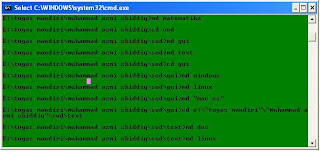



Pada gambar di atas saya akan membuat sebuah directory di recovery E
jika kita masih berada pada drive c,maka kita menggunakan perintah E: untuk pergi ke drive E
jika ingin membuat sebuah folder menggunakan perintah dos seperti gambar di atas maka kita harus menggunakan perintah CD:"TUGAS MANDIRI"
MENGAPA KITA PERLU MENGGUNAKAN TANDA KUTIP???,karena kalau kita ingin membuat folder yang nma nya lebih dari satu kata harus menggunakan tanda kutip,jika anda tidak menggunakan tanda kutip maka nama tersebut akan berantakan
setelah itu saya ingin membuat folder di dalam folder tugas mandiri maka kita harus pergi ke dir TUGAS MANDIRI dengan cara menggunakan perintah md"tugas mandiri"..maka dengan sendirinya akan pindah ke folder tugas mandiri tersebut.
setelah itu kita membuat folder menggunakan perintah md untuk membuat folder tersebut
pada folder tugas mandiri tersebut saya ingin membuat folder dengan nama sebagian mata pelajaran di skolah...
pada gambar kedua saya ingin membuat folder di folder SOD dengan cara pergi ke folder sod tadi dan mulai membuat folder di dalam folder sod tersebut
pada gambar ketiga saya ingin membuat folder di dalam folder yang bernama PC yang telah saya buat di dalam folder TUGAS MANDIRI
dengan cara E:\TUGAS MANDIRI\MUHAMMAD AZMI SHIDDIQ\SOD\TEXT\CD E:\"TUGAS MANDIRI\"MUHAMMAD AZMI SHIDDIQ"\PC
dedngan perintah di atas kita telah berada pada folder PC
dan seperti gambar di atas saya membuat beberapa folder dengan perintah ytang sama seperti saya membuat folder di gambar 1
setelah itu saya ingin pergi ke folder MATEMATIKA dengan cara
E:\TUGAS MANDIRI\MUHAMMAD AZMI SHIDDIQ\SOD\TEXT\CD E:\"TUGAS MANDIRI\"MUHAMMAD AZMI SHIDDIQ"\matematika
maka kita telah sampai pada folder matematika
langsung pada gambar terakhir saya ingin melihatkan hasil pohon folder dari apa yang telah saya buat
jika anda ingin beljar mengenai dos??? maka anda bisa mendapatkan ilmu dan wawasan yang tinggi di SMK LABOR BINAAN FKIP UNRI jurusan TKJ
Membuat Format Numbering and Bullets Pada Text
Numbering and Bullets. Merupkan fitur dari MS. Word dimana kita bisa membuat tulisan tersebut menjadi bernomer atau berurutan. Untuk membuat format ini pun tidak terlalu susah. Caranya
1. Block mana saja tulisan yang ingin diberi nomer berurutan.
2. Klik kanan. Ada dua pilihan yaitu Numbering dan Bullets. Bullets menggunakan simbol, sedangkan Numbering menggunakan nomer. Pilih sesuai kebutuhan. Jika anda ingin model bullets yang lainnya klik kanan –> bullets –> define new bullets, kemudian pilih antara symbol, image, font.
3. Jika anda ingin membuatnya menjadi 1, kemudian dibawahnya 1.1, 1.1.1. Maka block pada kalimat yang ingin diubah menjadi levelnya atau menjadi 1.1 atau 1.1.1. Setelah itu klik tab sesuai dengan jumlah level yang diinginkan. Untuk bullets tidak akan terlihat perbedannya. Hanya jaraknya saja yang semakin masuk ke kanan.
1. Block mana saja tulisan yang ingin diberi nomer berurutan.
2. Klik kanan. Ada dua pilihan yaitu Numbering dan Bullets. Bullets menggunakan simbol, sedangkan Numbering menggunakan nomer. Pilih sesuai kebutuhan. Jika anda ingin model bullets yang lainnya klik kanan –> bullets –> define new bullets, kemudian pilih antara symbol, image, font.
3. Jika anda ingin membuatnya menjadi 1, kemudian dibawahnya 1.1, 1.1.1. Maka block pada kalimat yang ingin diubah menjadi levelnya atau menjadi 1.1 atau 1.1.1. Setelah itu klik tab sesuai dengan jumlah level yang diinginkan. Untuk bullets tidak akan terlihat perbedannya. Hanya jaraknya saja yang semakin masuk ke kanan.
Lyric lagu bondan prakoso "uNity"
F2B: Yo.. The U, the N, the I, the T, the Y!!
Spread a love let it high fly.. to the sky!!
Kepalkan telapak tanganmu.. yang keras!!
Bertahan dan ayunkanlah.. ke atas!!
Dan.. jangan pernah liat perbedaan sebagai suatu halangan.
Everything that's wrong must come out as one.
One soul, one blood, one heart.. one love!!
Keep your vision alive and keep it smart.
Mr. B: Hey.. you! watch you gonna do?
Watcha gonna do when they come for you??
Just put your arm fist, but don't make it twist.
Now stand together in the platform of peace.
F2B: Bisa saja kau tak hargai pendapatku..
Pendapatmu? Pendapatku? Pendapatmu? Pendapatnya??
Perlu satu kata agar tidak berontak.
Saat ini kuingin kalian semua untuk teriak!
Dm
Bridge: Come on put your fist up.. U N I T Y !!
Semua bergerak.. U N I T Y !!
We gotta take da power back.. U N I T Y !!
Semua teriak.. U N I T Y !!
Dm
F2B: Listen up.. listen up!! e'yo body.. listen up!!
Everybody joy the music and put.. your hands up!!
Jangan ada ragu, walau hanya sedetik.
Bersama kita satu tanpa koma atau titik.
One goes to the two becoming three.
I know its not easy, living in a U N I T Y.
Satu jiwa (ough), satu darah (yeah), Satu rasa (c’mon), satu cinta!!
Dm Bb F C Dm Bb F C
Mr. B: We believe as one in time. We will be as one in mind.
Dm
Bass solo
Dm
F2B: Get up, stand up.. come on put your hands up!!
Stand up and get up.. so come on put your hands up!!
Bhineka tunggal ika.. satu dalam rasa..
dan keadilan itu belum tentu sama rata!!
Warna yang melebur, tenang di dalam kontras.
Jiwa kita kokoh, seperti batu keras.
Aku dan kau.. yang terangkum dalam waktu.
Tapi tunggu dulu, kau tau arti Satu??
Spread a love let it high fly.. to the sky!!
Kepalkan telapak tanganmu.. yang keras!!
Bertahan dan ayunkanlah.. ke atas!!
Dan.. jangan pernah liat perbedaan sebagai suatu halangan.
Everything that's wrong must come out as one.
One soul, one blood, one heart.. one love!!
Keep your vision alive and keep it smart.
Mr. B: Hey.. you! watch you gonna do?
Watcha gonna do when they come for you??
Just put your arm fist, but don't make it twist.
Now stand together in the platform of peace.
F2B: Bisa saja kau tak hargai pendapatku..
Pendapatmu? Pendapatku? Pendapatmu? Pendapatnya??
Perlu satu kata agar tidak berontak.
Saat ini kuingin kalian semua untuk teriak!
Dm
Bridge: Come on put your fist up.. U N I T Y !!
Semua bergerak.. U N I T Y !!
We gotta take da power back.. U N I T Y !!
Semua teriak.. U N I T Y !!
Dm
F2B: Listen up.. listen up!! e'yo body.. listen up!!
Everybody joy the music and put.. your hands up!!
Jangan ada ragu, walau hanya sedetik.
Bersama kita satu tanpa koma atau titik.
One goes to the two becoming three.
I know its not easy, living in a U N I T Y.
Satu jiwa (ough), satu darah (yeah), Satu rasa (c’mon), satu cinta!!
Dm Bb F C Dm Bb F C
Mr. B: We believe as one in time. We will be as one in mind.
Dm
Bass solo
Dm
F2B: Get up, stand up.. come on put your hands up!!
Stand up and get up.. so come on put your hands up!!
Bhineka tunggal ika.. satu dalam rasa..
dan keadilan itu belum tentu sama rata!!
Warna yang melebur, tenang di dalam kontras.
Jiwa kita kokoh, seperti batu keras.
Aku dan kau.. yang terangkum dalam waktu.
Tapi tunggu dulu, kau tau arti Satu??
Lyric lagu bondan prakoso "waktu"
Ini sepotong kisah, tentang perjalanan seorang insan menapaki jejak kehidupan, dia lahir ke dunia dari keluarga, tidak miskin kurang kaya yo tapi sederhana, ayah berdagang ibu mengasuh dia dirumah, sejak kecil belajar susah hanya bersikap pasrah, sempat sesaat mengenal A.S.i dari ibu, syukuri rahmat dapat singkat nikmat ilmu
brigd: dia takan gentar meski guntur menggelegar, aral melintang tak mampu untuk buat pudar, hanya syukuri anugrah akan nasib dan takdir, dia takan menyerah t'rus berjuang hingga akhir...
Reff: tapakilah jejak diri wujudkanlah mimpi dan yakinlah kan kau raih, lakukanlah dari hati beri yang terbaik, pastikan kau raih
dan kini dia injak usia labil, dia tinggalkan satu masa kala ia kecil, skil, get real, hi can make it berhasil, sekian dari banyak mimpi dalam hati kecil, kecil sebenarnya berarti besar dia terlempar dalam panggung hidup yang kasar, sabarya kawan ini tentang edukasi yang tak terdapat mari sekolah ataupun skripsi
brigd: dia takan gentar meski guntur menggelegar aral melintang tak mampu untuk buat pudar, hanya syukuri anugrah akan nasib dan takdir, dia takan menyerah t'rus berjuang hingga akhir...
Reff: tapakilah jejak diri wujudkanlah mimpi dan yakinlah kan kau raih (berpasrah pada waktu) lakukanlah dari hati beri yang terbaik, pastikan kan kau raih (semua cinta dan mimpi mu)
hanya waktu yang dapat menjawab... Mampukah dia merubah... Saat semua mimpinya saat dimana jalan-nya lebar terbuka, dia merdeka nyata dan bahagia, dia tertawa di akhir semua usaha, dan percaya jalan tak selalu berliku dan mengerti celah untuk berpacu reff: tapakilah jejak diri wujudkanlah mimpi dan yakinlah kan kau raih, lakukanlah dari hati beri yang terbaik pastikan kau raih...
brigd: dia takan gentar meski guntur menggelegar, aral melintang tak mampu untuk buat pudar, hanya syukuri anugrah akan nasib dan takdir, dia takan menyerah t'rus berjuang hingga akhir...
Reff: tapakilah jejak diri wujudkanlah mimpi dan yakinlah kan kau raih, lakukanlah dari hati beri yang terbaik, pastikan kau raih
dan kini dia injak usia labil, dia tinggalkan satu masa kala ia kecil, skil, get real, hi can make it berhasil, sekian dari banyak mimpi dalam hati kecil, kecil sebenarnya berarti besar dia terlempar dalam panggung hidup yang kasar, sabarya kawan ini tentang edukasi yang tak terdapat mari sekolah ataupun skripsi
brigd: dia takan gentar meski guntur menggelegar aral melintang tak mampu untuk buat pudar, hanya syukuri anugrah akan nasib dan takdir, dia takan menyerah t'rus berjuang hingga akhir...
Reff: tapakilah jejak diri wujudkanlah mimpi dan yakinlah kan kau raih (berpasrah pada waktu) lakukanlah dari hati beri yang terbaik, pastikan kan kau raih (semua cinta dan mimpi mu)
hanya waktu yang dapat menjawab... Mampukah dia merubah... Saat semua mimpinya saat dimana jalan-nya lebar terbuka, dia merdeka nyata dan bahagia, dia tertawa di akhir semua usaha, dan percaya jalan tak selalu berliku dan mengerti celah untuk berpacu reff: tapakilah jejak diri wujudkanlah mimpi dan yakinlah kan kau raih, lakukanlah dari hati beri yang terbaik pastikan kau raih...
shotrcut key di ms word
Ketika anda sedang mengetik tiba-tiba anda harus menggerakan tangan anda ke mouse untuk mengatur tulisan tersebut atau yang lainnya? Coba jika tulisan tersebut banyak, terasa capek khan? Untungnya MS. Word menyediakan shortcut keyboard supaya kita tak perlu lagi pindah posisi tangan keyboard-mouse. Berikut adalah macam-macam shortcutnya.
Untuk melakukan hal ini
Tekan
Beralih ke jendela berikutnya.
ALT + TAB
Beralih ke jendela sebelumnya.
ALT + SHIFT + TAB
Tutup jendela aktif.
CTRL + W atau CTRL + F4
Mengembalikan ukuran jendela aktif setelah Anda memaksimalkan itu.
ALT + F5
Pindah ke task pane dari panel lain di jendela program (searah jarum jam). Anda mungkin perlu menekan F6 lebih dari sekali.
F6
Pindah ke task pane dari panel lain di jendela program (berlawanan arah).
SHIFT + F6
Bila lebih dari satu jendela terbuka, beralih ke jendela berikutnya.
CTRL + F6
Beralih ke jendela sebelumnya.
CTRL + SHIFT + F6
Memaksimalkan atau mengembalikan jendela yang dipilih.
CTRL + F10
Menyalin gambar layar ke Clipboard.
PRINT SCREEN
Salin gambar yang dipilih dari jendela ke Clipboard.
ALT + PRINT SCREEN
Pindah ke pilihan berikutnya atau option group.
ALT + F6
Pindah ke pilihan sebelumnya atau option group.
TAB
Beralih ke tab berikutnya dalam sebuah kotak dialog.
SHIFT + TAB
Beralih ke tab sebelumnya dalam sebuah kotak dialog.
CTRL + TAB
Beralih di antara pilihan dalam terbuka daftar drop-down, atau antara pilihan dalam kelompok pilihan.
CTRL + SHIFT + TAB
Melakukan tindakan yang ditetapkan ke tombol yang dipilih, pilih atau menghapus kotak centang yang dipilih.
Panah
Pilih salah satu pilihan, pilih atau menghapus kotak cek.
Spacebar
Buka dipilih daftar drop-down.
ALT + huruf digarisbawahi dalam pilihan
Memilih salah satu pilihan dari daftar drop-down.
ALT + DOWN ARROW
Tutup yang dipilih daftar drop-down; membatalkan perintah dan menutup kotak dialog.
Huruf pertama dari sebuah pilihan dalam daftar drop-down
Jalankan perintah yang dipilih.
ESC
ENTER
Pindah ke awal entri.
HOME
Pindah ke akhir entri.
END
Pindah satu karakter ke kiri atau kanan.
PANAH KIRI atau KANAN ARROW
Pindah satu kata ke kiri.
CTRL + LEFT ARROW
Pindah satu kata ke kanan.
CTRL + RIGHT ARROW
Pilih atau batalkan satu karakter ke kiri.
SHIFT + LEFT ARROW
Pilih atau batalkan satu karakter ke kanan.
SHIFT + RIGHT ARROW
Pilih atau batalkan satu kata ke kiri.
CTRL + SHIFT + LEFT ARROW
Pilih atau batalkan satu kata ke kanan.
CTRL + SHIFT + RIGHT ARROW
Pilih dari titik penyisipan ke awal entri.
SHIFT + HOME
Pilih dari titik penyisipan ke akhir entri.
SHIFT + END
Tampilan kotak dialog Open.
CTRL + F12 atau CTRL + O
Menampilkan kotak dialog Save As.
F12
Buka folder atau file yang dipilih.
ENTER
Buka folder satu tingkat di atas folder yang dipilih.
BACKSPACE
Menghapus folder atau file yang dipilih.
HAPUS
Menampilkan menu shortcut untuk item yang dipilih seperti folder atau file.
SHIFT + F10
Bergerak maju melalui pilihan.
TAB
Pindahkan kembali melalui pilihan.
SHIFT + TAB
Buka daftar Lihat di.
F4 atau ALT + I
Membatalkan tindakan.
ESC
Undo tindakan.
CTRL + Z
Redo atau mengulangi tindakan.
CTRL + Y
Pindah ke task pane dari panel lain di jendela program. (Anda mungkin perlu menekan F6 lebih dari sekali.)
F6
Apabila suatu menu aktif, pindah ke task pane. (Anda mungkin perlu menekan CTRL + TAB lebih dari sekali.)
CTRL + TAB
Bila task pane aktif, pilih opsi berikutnya atau sebelumnya dalam tugas panel.
TAB atau SHIFT + TAB
Menampilkan set lengkap perintah pada menu taskpane.
CTRL + Spacebar
Melakukan tindakan yang ditetapkan ke tombol yang dipilih.
Spacebar atau ENTER
Buka menu drop-down untuk galeri item yang dipilih.
SHIFT + F10
Pilih yang pertama atau item terakhir dalam galeri.
HOME atau END
Gulir ke atas atau bawah dalam daftar galeri yang dipilih.
PAGE UP atau PAGE DOWN
Menampilkan menu shortcut untuk item yang dipilih.
SHIFT + F10
Menampilkan menu atau pesan untuk smart tag atau untuk Pilihan AutoCorrect tombol atau tombol pilihan Tempel. Jika lebih dari satu tag cerdas hadir, beralih ke tag cerdas berikutnya dan menampilkan pesan atau menu nya.
ALT + SHIFT + F10
Beralih di antara pilihan dalam menu tag yang cerdas.
Panah
Melakukan tindakan untuk item yang dipilih pada tag cerdas menu.
ENTER
Tutup tag cerdas menu atau pesan.
ESC
Pilih tab aktif dari Ribbon dan mengaktifkan tombol akses.
ALT atau F10. Tekan salah satu tombol tersebut sekali lagi untuk kembali ke dokumen dan membatalkan kunci akses.
Pindah ke tab lain dari Ribbon.
F10 untuk memilih tab aktif, dan kemudian KIRI atau KANAN PANAH ARROW
Memperluas atau menutup Ribbon.
CTRL + F1
Menampilkan menu shortcut untuk perintah yang dipilih.
SHIFT + F10
Pindahkan fokus untuk memilih masing-masing bidang-bidang berikut jendela:
Tab aktif Ribbon
Setiap tugas membuka panel
Status bar di bagian bawah jendela
Dokumen
F6
Pindahkan fokus untuk setiap perintah pada Pita, maju atau mundur, masing-masing.
TAB atau SHIFT + TAB
Pindahkan ke bawah, atas, kiri, atau kanan, masing-masing, di antara item pada Ribbon.
DOWN ARROW, UP ARROW, LEFT ARROW, atau RIGHT ARROW
Mengaktifkan perintah yang dipilih atau kontrol di Ribbon.
Spacebar atau ENTER
Buka menu yang dipilih atau galeri di Ribbon.
Spacebar atau ENTER
Mengaktifkan perintah atau kontrol pada Pita sehingga Anda dapat mengubah nilai.
ENTER
Selesai memodifikasi nilai pada kontrol pada Ribbon, dan memindahkan fokus kembali ke dokumen.
ENTER
Mendapatkan bantuan pada perintah yang dipilih atau kontrol pada Ribbon. (Jika tidak ada topik Bantuan dikaitkan dengan perintah yang dipilih, topik Bantuan umum tentang program yang akan ditampilkan.)
F1
Buat ruang nonbreaking.
CTRL + SHIFT + Spacebar
Buat tanda sambung nonbreaking.
CTRL + SHIFT + tanda sambung
Membuat huruf tebal.
CTRL + B
Membuat huruf miring.
CTRL + I
Membuat surat menggarisbawahi.
CTRL + U
Decrease font size satu nilai.
CTRL + SHIFT + <
Meningkatkan ukuran font satu nilai.
CTRL + SHIFT +>
Penurunan ukuran font 1 poin.
CTRL + [
Meningkatkan ukuran font 1 poin.
CTRL +]
Hapus paragraf atau format karakter.
CTRL + Spacebar
Copy teks yang dipilih atau objek.
CTRL + C
Memotong teks atau objek yang dipilih.
CTRL + X
Sisipkan teks atau objek.
CTRL + V
Tempel khusus
CTRL + ALT + V
Paste format hanya
CTRL + SHIFT + V
Membatalkan tindakan terakhir.
CTRL + Z
Redo tindakan terakhir.
CTRL + Y
Buka kotak dialog Word Count.
CTRL + SHIFT + G
Buat dokumen baru.
CTRL + N
Buka dokumen.
CTRL + O
Tutup dokumen.
CTRL + W
Split jendela dokumen.
ALT + CTRL + S
Hapus jendela dokumen perpecahan.
ALT + SHIFT + C atau ALT + CTRL + S
Simpan dokumen.
CTRL + S
Buka Navigasi taskpane (untuk mencari dokumen).
CTRL + F
Ulangi menemukan (setelah menutup jendela Cari dan Ganti).
ALT + CTRL + Y
Ganti teks, format spesifik, dan item khusus.
CTRL + H
Pergi ke halaman, bookmark, catatan kaki, tabel, komentar, grafik, atau lokasi lain.
CTRL + G
Beralih di antara empat tempat terakhir yang telah diedit.
ALT + CTRL + Z
Membuka daftar pilihan browse. Tekan tombol panah untuk memilih salah satu pilihan, kemudian tekan ENTER untuk menelusuri suatu dokumen dengan menggunakan opsi yang dipilih.
ALT + CTRL + HOME
Pindah ke objek menelusuri sebelumnya (ditetapkan dalam menelusuri opsi).
CTRL + PAGE UP
Pindah ke objek menelusuri berikutnya (ditetapkan dalam menelusuri opsi).
CTRL + PAGE DOWN
Beralih ke tampilan Print Layout.
ALT + CTRL + P
Beralih ke tampilan Outline.
ALT + CTRL + O
Beralih ke tampilan Draft.
ALT + CTRL + N
Mempromosikan sebuah paragraf.
ALT + SHIFT + LEFT ARROW
Menurunkan sebuah paragraf.
ALT + SHIFT + RIGHT ARROW
Menurunkan tubuh teks.
CTRL + SHIFT + N
Pindahkan paragraf yang dipilih ke atas.
ALT + SHIFT + UP ARROW
Pindahkan paragraf yang dipilih ke bawah.
ALT + SHIFT + DOWN ARROW
Buka teks di bawah judul.
ALT + SHIFT + PLUS SIGN
Tutup teks di bawah judul.
ALT + SHIFT + MINUS SIGN
Memperluas atau runtuh semua teks atau judul.
ALT + SHIFT + A
Menyembunyikan atau menampilkan format karakter.
Slash (/) tombol pada keypad numerik
Tunjukkan baris pertama dari teks tubuh atau seluruh isi teks.
ALT + SHIFT + L
Tampilkan semua judul dengan gaya Heading 1.
ALT + SHIFT 1
Tampilkan semua pos hingga Pos n.
ALT + SHIFT + n
Memasukkan karakter tab.
CTRL + TAB
Mencetak dokumen.
CTRL + P
Switch to print preview.
ALT + CTRL + I
Bergerak di sekitar halaman pratinjau ketika diperbesar masuk
Panah
Pindahkan oleh satu halaman pratinjau ketika diperbesar keluar.
PAGE UP atau PAGE DOWN
Pindah ke halaman pratinjau pertama ketika diperbesar keluar.
CTRL + HOME
Pindah ke halaman pratinjau terakhir ketika diperbesar keluar.
CTRL + END
Masukkan komentar.
ALT + CTRL + M
Turn mengubah atau menonaktifkan pelacakan.
CTRL + SHIFT + E
Tutup Jendela Meninjau jika terbuka.
ALT + SHIFT + C
Pergi ke awal dokumen.
HOME
Pergi ke akhir dokumen.
END
Go to page n.
n, ENTER
Keluar membaca tampilan tata letak.
ESC
Tanda daftar isi masuk.
ALT + SHIFT + O
Menandai tabel entri berwenang (kutipan).
ALT + SHIFT + I
Mark entri indeks.
ALT + SHIFT + X
Menyisipkan catatan kaki.
ALT + CTRL + F
Menyisipkan catatan akhir.
ALT + CTRL + D
Masukkan hyperlink.
CTRL + K
Kembali satu halaman.
ALT + LEFT ARROW
Maju satu halaman.
ALT + RIGHT ARROW
Refresh.
F9
Menghapus satu karakter ke kiri.
BACKSPACE
Menghapus satu kata ke kiri.
CTRL + BACKSPACE
Menghapus satu karakter ke kanan.
HAPUS
Menghapus satu kata ke kanan.
CTRL + DELETE
Cut teks yang dipilih ke Office Clipboard.
CTRL + X
Membatalkan tindakan terakhir.
CTRL + Z
Potong ke Spike.
CTRL + F3
Buka Kantor Clipboard
Tekan ALT + H untuk berpindah ke tab Home, dan kemudian tekan F, O.
Menyalin teks atau grafik yang dipilih ke Office Clipboard.
CTRL + C
Memotong teks atau grafik yang dipilih ke Office Clipboard.
CTRL + X
Sisipkan terbaru penambahan atau ditempelkan Kantor item dari Clipboard.
CTRL + V
Pindahkan teks atau grafik sekali.
F2 (kemudian pindahkan kursor dan tekan ENTER)
Menyalin teks atau grafik sekali.
SHIFT + F2 (kemudian pindahkan kursor dan tekan ENTER)
Ketika teks atau obyek yang dipilih, buka Buat Gedung Baru Blok kotak dialog.
ALT + F3
Ketika blok bangunan - sebagai contoh, sebuah grafik SmartArt - dipilih, menampilkan menu shortcut yang berhubungan dengan itu.
SHIFT + F10
Potong ke Spike.
CTRL + F3
Spike paste isinya.
CTRL + SHIFT + F3
Salin header atau footer yang digunakan dalam bagian sebelumnya dari dokumen.
ALT + SHIFT + R
Lapangan
CTRL + F9
Sebuah baris istirahat
SHIFT + ENTER
Sebuah halaman istirahat
CTRL + ENTER
Sebuah kolom istirahat
CTRL + SHIFT + ENTER
An em dash
ALT + CTRL + MINUS SIGN
An en dash
CTRL + MINUS SIGN
Opsional hyphen
CTRL + hyphen
Sebuah tanda sambung nonbreaking
CTRL + SHIFT + tanda sambung
Sebuah ruang nonbreaking
CTRL + SHIFT + Spacebar
Simbol hak cipta
ALT + CTRL + C
Simbol merek dagang yang terdaftar
ALT + CTRL + R
Simbol merek dagang
ALT + CTRL + T
Sebuah elipsis
ALT + CTRL + PERIODE
Sebuah tanda kutip pembuka
CTRL + `(tanda kutip tunggal),` (tanda kutip tunggal)
Sebuah tanda kutip penutup
CTRL + '(tanda kutip tunggal),' (tanda kutip tunggal)
Membuka tanda kutip ganda
CTRL + `(tanda kutip tunggal), SHIFT + '(tanda kutip tunggal)
Menutup tanda kutip ganda
CTRL + '(tanda kutip tunggal), SHIFT +' (tanda kutip tunggal)
Sebuah entri AutoText
ENTER (setelah Anda mengetik beberapa karakter pertama dari nama entri AutoText dan ketika muncul ScreenTip)
Masukkan karakter Unicode yang ditentukan Unicode (heksadesimal) kode karakter. Sebagai contoh, untuk menyisipkan simbol mata uang euro (), ketik 20AC, dan kemudian menekan ALT dan tekan X.
Kode karakter, ALT + X
Cari tahu karakter Unicode kode untuk karakter yang dipilih
ALT + X
Masukkan karakter ANSI ditetapkan ANSI (desimal) kode karakter. Sebagai contoh, untuk menyisipkan simbol mata uang euro, tahan ALT dan tekan 0.128 di keypad numerik.
ALT + kode karakter (di keypad numerik)
Turn memperpanjang mode on.
F8
Pilih karakter terdekat.
F8, dan kemudian tekan KIRI atau KANAN ARROW ARROW
Meningkatkan ukuran pilihan.
F8 (tekan sekali untuk memilih kata, dua kali untuk memilih kalimat, dan sebagainya)
Mengurangi ukuran pilihan.
SHIFT + F8
Mode memperpanjang Turn off.
ESC
Memperluas pilihan satu karakter ke kanan.
SHIFT + RIGHT ARROW
Memperluas pilihan satu karakter ke kiri.
SHIFT + LEFT ARROW
Memperluas pilihan untuk akhir sebuah kata.
CTRL + SHIFT + RIGHT ARROW
Memperluas pilihan ke awal dari sebuah kata.
CTRL + SHIFT + LEFT ARROW
Memperluas pilihan ke akhir baris.
SHIFT + END
Memperluas pilihan ke awal baris.
SHIFT + HOME
Memperpanjang seleksi satu baris ke bawah.
SHIFT + DOWN ARROW
Memperpanjang seleksi satu baris ke atas.
SHIFT + UP ARROW
Memperluas pilihan untuk akhir paragraf.
CTRL + SHIFT + DOWN ARROW
Memperluas pilihan ke awal paragraf.
CTRL + SHIFT + UP ARROW
Memperluas pilihan satu layar ke bawah.
SHIFT + PAGE DOWN
Memperluas pilihan satu layar ke atas.
SHIFT + PAGE UP
Memperluas pilihan ke awal dokumen.
CTRL + SHIFT + HOME
Memperluas pilihan ke akhir dokumen.
CTRL + SHIFT + END
Memperluas pilihan untuk akhir jendela.
ALT + CTRL + SHIFT + PAGE DOWN
Memperluas pilihan untuk menyertakan seluruh dokumen.
CTRL + A
Pilih blok teks vertikal.
CTRL + SHIFT + F8, kemudian gunakan tombol panah; tekan ESC untuk membatalkan mode pilihan
Memperluas pilihan untuk lokasi tertentu dalam dokumen.
F8 + tombol panah; tekan ESC untuk membatalkan mode pilihan
Pilih isi sel berikutnya.
TAB
Pilih isi sel sebelumnya.
SHIFT + TAB
Pilihan untuk memperpanjang sel yang bersebelahan.
Tahan SHIFT dan tekan tombol panah berulang kali
Pilih kolom.
Gunakan tombol panah untuk pindah ke kolom atas atau bawah sel, dan kemudian melakukan salah satu dari berikut:
Tekan SHIFT + ALT + PAGE DOWN untuk memilih kolom dari atas ke bawah.
Tekan SHIFT + ALT + PAGE UP untuk memilih kolom dari bawah ke atas.
Memperluas pilihan (atau blok).
CTRL + SHIFT + F8, kemudian gunakan tombol panah; tekan ESC untuk membatalkan mode pilihan
Pilih seluruh meja.
ALT 5 pada keypad numerik (dengan NUM LOCK off)
Satu karakter ke kiri
LEFT ARROW
Satu karakter ke kanan
RIGHT ARROW
Satu kata ke kiri
CTRL + LEFT ARROW
Satu kata ke kanan
CTRL + RIGHT ARROW
Satu ayat up
CTRL + UP ARROW
Satu paragraf ke bawah
CTRL + DOWN ARROW
Satu sel ke kiri (dalam tabel)
SHIFT + TAB
Satu sel ke kanan (dalam tabel)
TAB
Satu baris
UP ARROW
Bawah satu baris
DOWN ARROW
Ke akhir baris
END
Ke awal baris
HOME
Untuk bagian atas jendela
ALT + CTRL + PAGE UP
Untuk akhir jendela
ALT + CTRL + PAGE DOWN
Naik satu layar (scrolling)
PAGE UP
Down satu layar (scrolling)
PAGE DOWN
Untuk bagian atas halaman berikutnya
CTRL + PAGE DOWN
Untuk bagian atas halaman sebelumnya
CTRL + PAGE UP
Ke akhir dokumen
CTRL + END
Ke awal dokumen
CTRL + HOME
Ke revisi sebelumnya
SHIFT + F5
Setelah membuka dokumen, ke lokasi yang Anda sedang bekerja di saat dokumen ini terakhir ditutup
SHIFT + F5
Sel berikutnya berturut-turut
TAB
Sel sebelumnya berturut-turut
SHIFT + TAB
Untuk sel pertama berturut-turut
ALT + HOME
Untuk sel terakhir berturut-turut
ALT + END
Untuk sel pertama dalam kolom
ALT + PAGE UP
Untuk sel terakhir dalam kolom
ALT + PAGE DOWN
Baris sebelumnya
UP ARROW
Baris berikutnya
DOWN ARROW
Baris atas
ALT + SHIFT + UP ARROW
Baris ke bawah
ALT + SHIFT + DOWN ARROW
Baru paragraf dalam sel
ENTER
Tab karakter dalam sel
CTRL + TAB
Untuk melakukan hal ini
Tekan
Beralih ke jendela berikutnya.
ALT + TAB
Beralih ke jendela sebelumnya.
ALT + SHIFT + TAB
Tutup jendela aktif.
CTRL + W atau CTRL + F4
Mengembalikan ukuran jendela aktif setelah Anda memaksimalkan itu.
ALT + F5
Pindah ke task pane dari panel lain di jendela program (searah jarum jam). Anda mungkin perlu menekan F6 lebih dari sekali.
F6
Pindah ke task pane dari panel lain di jendela program (berlawanan arah).
SHIFT + F6
Bila lebih dari satu jendela terbuka, beralih ke jendela berikutnya.
CTRL + F6
Beralih ke jendela sebelumnya.
CTRL + SHIFT + F6
Memaksimalkan atau mengembalikan jendela yang dipilih.
CTRL + F10
Menyalin gambar layar ke Clipboard.
PRINT SCREEN
Salin gambar yang dipilih dari jendela ke Clipboard.
ALT + PRINT SCREEN
Pindah ke pilihan berikutnya atau option group.
ALT + F6
Pindah ke pilihan sebelumnya atau option group.
TAB
Beralih ke tab berikutnya dalam sebuah kotak dialog.
SHIFT + TAB
Beralih ke tab sebelumnya dalam sebuah kotak dialog.
CTRL + TAB
Beralih di antara pilihan dalam terbuka daftar drop-down, atau antara pilihan dalam kelompok pilihan.
CTRL + SHIFT + TAB
Melakukan tindakan yang ditetapkan ke tombol yang dipilih, pilih atau menghapus kotak centang yang dipilih.
Panah
Pilih salah satu pilihan, pilih atau menghapus kotak cek.
Spacebar
Buka dipilih daftar drop-down.
ALT + huruf digarisbawahi dalam pilihan
Memilih salah satu pilihan dari daftar drop-down.
ALT + DOWN ARROW
Tutup yang dipilih daftar drop-down; membatalkan perintah dan menutup kotak dialog.
Huruf pertama dari sebuah pilihan dalam daftar drop-down
Jalankan perintah yang dipilih.
ESC
ENTER
Pindah ke awal entri.
HOME
Pindah ke akhir entri.
END
Pindah satu karakter ke kiri atau kanan.
PANAH KIRI atau KANAN ARROW
Pindah satu kata ke kiri.
CTRL + LEFT ARROW
Pindah satu kata ke kanan.
CTRL + RIGHT ARROW
Pilih atau batalkan satu karakter ke kiri.
SHIFT + LEFT ARROW
Pilih atau batalkan satu karakter ke kanan.
SHIFT + RIGHT ARROW
Pilih atau batalkan satu kata ke kiri.
CTRL + SHIFT + LEFT ARROW
Pilih atau batalkan satu kata ke kanan.
CTRL + SHIFT + RIGHT ARROW
Pilih dari titik penyisipan ke awal entri.
SHIFT + HOME
Pilih dari titik penyisipan ke akhir entri.
SHIFT + END
Tampilan kotak dialog Open.
CTRL + F12 atau CTRL + O
Menampilkan kotak dialog Save As.
F12
Buka folder atau file yang dipilih.
ENTER
Buka folder satu tingkat di atas folder yang dipilih.
BACKSPACE
Menghapus folder atau file yang dipilih.
HAPUS
Menampilkan menu shortcut untuk item yang dipilih seperti folder atau file.
SHIFT + F10
Bergerak maju melalui pilihan.
TAB
Pindahkan kembali melalui pilihan.
SHIFT + TAB
Buka daftar Lihat di.
F4 atau ALT + I
Membatalkan tindakan.
ESC
Undo tindakan.
CTRL + Z
Redo atau mengulangi tindakan.
CTRL + Y
Pindah ke task pane dari panel lain di jendela program. (Anda mungkin perlu menekan F6 lebih dari sekali.)
F6
Apabila suatu menu aktif, pindah ke task pane. (Anda mungkin perlu menekan CTRL + TAB lebih dari sekali.)
CTRL + TAB
Bila task pane aktif, pilih opsi berikutnya atau sebelumnya dalam tugas panel.
TAB atau SHIFT + TAB
Menampilkan set lengkap perintah pada menu taskpane.
CTRL + Spacebar
Melakukan tindakan yang ditetapkan ke tombol yang dipilih.
Spacebar atau ENTER
Buka menu drop-down untuk galeri item yang dipilih.
SHIFT + F10
Pilih yang pertama atau item terakhir dalam galeri.
HOME atau END
Gulir ke atas atau bawah dalam daftar galeri yang dipilih.
PAGE UP atau PAGE DOWN
Menampilkan menu shortcut untuk item yang dipilih.
SHIFT + F10
Menampilkan menu atau pesan untuk smart tag atau untuk Pilihan AutoCorrect tombol atau tombol pilihan Tempel. Jika lebih dari satu tag cerdas hadir, beralih ke tag cerdas berikutnya dan menampilkan pesan atau menu nya.
ALT + SHIFT + F10
Beralih di antara pilihan dalam menu tag yang cerdas.
Panah
Melakukan tindakan untuk item yang dipilih pada tag cerdas menu.
ENTER
Tutup tag cerdas menu atau pesan.
ESC
Pilih tab aktif dari Ribbon dan mengaktifkan tombol akses.
ALT atau F10. Tekan salah satu tombol tersebut sekali lagi untuk kembali ke dokumen dan membatalkan kunci akses.
Pindah ke tab lain dari Ribbon.
F10 untuk memilih tab aktif, dan kemudian KIRI atau KANAN PANAH ARROW
Memperluas atau menutup Ribbon.
CTRL + F1
Menampilkan menu shortcut untuk perintah yang dipilih.
SHIFT + F10
Pindahkan fokus untuk memilih masing-masing bidang-bidang berikut jendela:
Tab aktif Ribbon
Setiap tugas membuka panel
Status bar di bagian bawah jendela
Dokumen
F6
Pindahkan fokus untuk setiap perintah pada Pita, maju atau mundur, masing-masing.
TAB atau SHIFT + TAB
Pindahkan ke bawah, atas, kiri, atau kanan, masing-masing, di antara item pada Ribbon.
DOWN ARROW, UP ARROW, LEFT ARROW, atau RIGHT ARROW
Mengaktifkan perintah yang dipilih atau kontrol di Ribbon.
Spacebar atau ENTER
Buka menu yang dipilih atau galeri di Ribbon.
Spacebar atau ENTER
Mengaktifkan perintah atau kontrol pada Pita sehingga Anda dapat mengubah nilai.
ENTER
Selesai memodifikasi nilai pada kontrol pada Ribbon, dan memindahkan fokus kembali ke dokumen.
ENTER
Mendapatkan bantuan pada perintah yang dipilih atau kontrol pada Ribbon. (Jika tidak ada topik Bantuan dikaitkan dengan perintah yang dipilih, topik Bantuan umum tentang program yang akan ditampilkan.)
F1
Buat ruang nonbreaking.
CTRL + SHIFT + Spacebar
Buat tanda sambung nonbreaking.
CTRL + SHIFT + tanda sambung
Membuat huruf tebal.
CTRL + B
Membuat huruf miring.
CTRL + I
Membuat surat menggarisbawahi.
CTRL + U
Decrease font size satu nilai.
CTRL + SHIFT + <
Meningkatkan ukuran font satu nilai.
CTRL + SHIFT +>
Penurunan ukuran font 1 poin.
CTRL + [
Meningkatkan ukuran font 1 poin.
CTRL +]
Hapus paragraf atau format karakter.
CTRL + Spacebar
Copy teks yang dipilih atau objek.
CTRL + C
Memotong teks atau objek yang dipilih.
CTRL + X
Sisipkan teks atau objek.
CTRL + V
Tempel khusus
CTRL + ALT + V
Paste format hanya
CTRL + SHIFT + V
Membatalkan tindakan terakhir.
CTRL + Z
Redo tindakan terakhir.
CTRL + Y
Buka kotak dialog Word Count.
CTRL + SHIFT + G
Buat dokumen baru.
CTRL + N
Buka dokumen.
CTRL + O
Tutup dokumen.
CTRL + W
Split jendela dokumen.
ALT + CTRL + S
Hapus jendela dokumen perpecahan.
ALT + SHIFT + C atau ALT + CTRL + S
Simpan dokumen.
CTRL + S
Buka Navigasi taskpane (untuk mencari dokumen).
CTRL + F
Ulangi menemukan (setelah menutup jendela Cari dan Ganti).
ALT + CTRL + Y
Ganti teks, format spesifik, dan item khusus.
CTRL + H
Pergi ke halaman, bookmark, catatan kaki, tabel, komentar, grafik, atau lokasi lain.
CTRL + G
Beralih di antara empat tempat terakhir yang telah diedit.
ALT + CTRL + Z
Membuka daftar pilihan browse. Tekan tombol panah untuk memilih salah satu pilihan, kemudian tekan ENTER untuk menelusuri suatu dokumen dengan menggunakan opsi yang dipilih.
ALT + CTRL + HOME
Pindah ke objek menelusuri sebelumnya (ditetapkan dalam menelusuri opsi).
CTRL + PAGE UP
Pindah ke objek menelusuri berikutnya (ditetapkan dalam menelusuri opsi).
CTRL + PAGE DOWN
Beralih ke tampilan Print Layout.
ALT + CTRL + P
Beralih ke tampilan Outline.
ALT + CTRL + O
Beralih ke tampilan Draft.
ALT + CTRL + N
Mempromosikan sebuah paragraf.
ALT + SHIFT + LEFT ARROW
Menurunkan sebuah paragraf.
ALT + SHIFT + RIGHT ARROW
Menurunkan tubuh teks.
CTRL + SHIFT + N
Pindahkan paragraf yang dipilih ke atas.
ALT + SHIFT + UP ARROW
Pindahkan paragraf yang dipilih ke bawah.
ALT + SHIFT + DOWN ARROW
Buka teks di bawah judul.
ALT + SHIFT + PLUS SIGN
Tutup teks di bawah judul.
ALT + SHIFT + MINUS SIGN
Memperluas atau runtuh semua teks atau judul.
ALT + SHIFT + A
Menyembunyikan atau menampilkan format karakter.
Slash (/) tombol pada keypad numerik
Tunjukkan baris pertama dari teks tubuh atau seluruh isi teks.
ALT + SHIFT + L
Tampilkan semua judul dengan gaya Heading 1.
ALT + SHIFT 1
Tampilkan semua pos hingga Pos n.
ALT + SHIFT + n
Memasukkan karakter tab.
CTRL + TAB
Mencetak dokumen.
CTRL + P
Switch to print preview.
ALT + CTRL + I
Bergerak di sekitar halaman pratinjau ketika diperbesar masuk
Panah
Pindahkan oleh satu halaman pratinjau ketika diperbesar keluar.
PAGE UP atau PAGE DOWN
Pindah ke halaman pratinjau pertama ketika diperbesar keluar.
CTRL + HOME
Pindah ke halaman pratinjau terakhir ketika diperbesar keluar.
CTRL + END
Masukkan komentar.
ALT + CTRL + M
Turn mengubah atau menonaktifkan pelacakan.
CTRL + SHIFT + E
Tutup Jendela Meninjau jika terbuka.
ALT + SHIFT + C
Pergi ke awal dokumen.
HOME
Pergi ke akhir dokumen.
END
Go to page n.
n, ENTER
Keluar membaca tampilan tata letak.
ESC
Tanda daftar isi masuk.
ALT + SHIFT + O
Menandai tabel entri berwenang (kutipan).
ALT + SHIFT + I
Mark entri indeks.
ALT + SHIFT + X
Menyisipkan catatan kaki.
ALT + CTRL + F
Menyisipkan catatan akhir.
ALT + CTRL + D
Masukkan hyperlink.
CTRL + K
Kembali satu halaman.
ALT + LEFT ARROW
Maju satu halaman.
ALT + RIGHT ARROW
Refresh.
F9
Menghapus satu karakter ke kiri.
BACKSPACE
Menghapus satu kata ke kiri.
CTRL + BACKSPACE
Menghapus satu karakter ke kanan.
HAPUS
Menghapus satu kata ke kanan.
CTRL + DELETE
Cut teks yang dipilih ke Office Clipboard.
CTRL + X
Membatalkan tindakan terakhir.
CTRL + Z
Potong ke Spike.
CTRL + F3
Buka Kantor Clipboard
Tekan ALT + H untuk berpindah ke tab Home, dan kemudian tekan F, O.
Menyalin teks atau grafik yang dipilih ke Office Clipboard.
CTRL + C
Memotong teks atau grafik yang dipilih ke Office Clipboard.
CTRL + X
Sisipkan terbaru penambahan atau ditempelkan Kantor item dari Clipboard.
CTRL + V
Pindahkan teks atau grafik sekali.
F2 (kemudian pindahkan kursor dan tekan ENTER)
Menyalin teks atau grafik sekali.
SHIFT + F2 (kemudian pindahkan kursor dan tekan ENTER)
Ketika teks atau obyek yang dipilih, buka Buat Gedung Baru Blok kotak dialog.
ALT + F3
Ketika blok bangunan - sebagai contoh, sebuah grafik SmartArt - dipilih, menampilkan menu shortcut yang berhubungan dengan itu.
SHIFT + F10
Potong ke Spike.
CTRL + F3
Spike paste isinya.
CTRL + SHIFT + F3
Salin header atau footer yang digunakan dalam bagian sebelumnya dari dokumen.
ALT + SHIFT + R
Lapangan
CTRL + F9
Sebuah baris istirahat
SHIFT + ENTER
Sebuah halaman istirahat
CTRL + ENTER
Sebuah kolom istirahat
CTRL + SHIFT + ENTER
An em dash
ALT + CTRL + MINUS SIGN
An en dash
CTRL + MINUS SIGN
Opsional hyphen
CTRL + hyphen
Sebuah tanda sambung nonbreaking
CTRL + SHIFT + tanda sambung
Sebuah ruang nonbreaking
CTRL + SHIFT + Spacebar
Simbol hak cipta
ALT + CTRL + C
Simbol merek dagang yang terdaftar
ALT + CTRL + R
Simbol merek dagang
ALT + CTRL + T
Sebuah elipsis
ALT + CTRL + PERIODE
Sebuah tanda kutip pembuka
CTRL + `(tanda kutip tunggal),` (tanda kutip tunggal)
Sebuah tanda kutip penutup
CTRL + '(tanda kutip tunggal),' (tanda kutip tunggal)
Membuka tanda kutip ganda
CTRL + `(tanda kutip tunggal), SHIFT + '(tanda kutip tunggal)
Menutup tanda kutip ganda
CTRL + '(tanda kutip tunggal), SHIFT +' (tanda kutip tunggal)
Sebuah entri AutoText
ENTER (setelah Anda mengetik beberapa karakter pertama dari nama entri AutoText dan ketika muncul ScreenTip)
Masukkan karakter Unicode yang ditentukan Unicode (heksadesimal) kode karakter. Sebagai contoh, untuk menyisipkan simbol mata uang euro (), ketik 20AC, dan kemudian menekan ALT dan tekan X.
Kode karakter, ALT + X
Cari tahu karakter Unicode kode untuk karakter yang dipilih
ALT + X
Masukkan karakter ANSI ditetapkan ANSI (desimal) kode karakter. Sebagai contoh, untuk menyisipkan simbol mata uang euro, tahan ALT dan tekan 0.128 di keypad numerik.
ALT + kode karakter (di keypad numerik)
Turn memperpanjang mode on.
F8
Pilih karakter terdekat.
F8, dan kemudian tekan KIRI atau KANAN ARROW ARROW
Meningkatkan ukuran pilihan.
F8 (tekan sekali untuk memilih kata, dua kali untuk memilih kalimat, dan sebagainya)
Mengurangi ukuran pilihan.
SHIFT + F8
Mode memperpanjang Turn off.
ESC
Memperluas pilihan satu karakter ke kanan.
SHIFT + RIGHT ARROW
Memperluas pilihan satu karakter ke kiri.
SHIFT + LEFT ARROW
Memperluas pilihan untuk akhir sebuah kata.
CTRL + SHIFT + RIGHT ARROW
Memperluas pilihan ke awal dari sebuah kata.
CTRL + SHIFT + LEFT ARROW
Memperluas pilihan ke akhir baris.
SHIFT + END
Memperluas pilihan ke awal baris.
SHIFT + HOME
Memperpanjang seleksi satu baris ke bawah.
SHIFT + DOWN ARROW
Memperpanjang seleksi satu baris ke atas.
SHIFT + UP ARROW
Memperluas pilihan untuk akhir paragraf.
CTRL + SHIFT + DOWN ARROW
Memperluas pilihan ke awal paragraf.
CTRL + SHIFT + UP ARROW
Memperluas pilihan satu layar ke bawah.
SHIFT + PAGE DOWN
Memperluas pilihan satu layar ke atas.
SHIFT + PAGE UP
Memperluas pilihan ke awal dokumen.
CTRL + SHIFT + HOME
Memperluas pilihan ke akhir dokumen.
CTRL + SHIFT + END
Memperluas pilihan untuk akhir jendela.
ALT + CTRL + SHIFT + PAGE DOWN
Memperluas pilihan untuk menyertakan seluruh dokumen.
CTRL + A
Pilih blok teks vertikal.
CTRL + SHIFT + F8, kemudian gunakan tombol panah; tekan ESC untuk membatalkan mode pilihan
Memperluas pilihan untuk lokasi tertentu dalam dokumen.
F8 + tombol panah; tekan ESC untuk membatalkan mode pilihan
Pilih isi sel berikutnya.
TAB
Pilih isi sel sebelumnya.
SHIFT + TAB
Pilihan untuk memperpanjang sel yang bersebelahan.
Tahan SHIFT dan tekan tombol panah berulang kali
Pilih kolom.
Gunakan tombol panah untuk pindah ke kolom atas atau bawah sel, dan kemudian melakukan salah satu dari berikut:
Tekan SHIFT + ALT + PAGE DOWN untuk memilih kolom dari atas ke bawah.
Tekan SHIFT + ALT + PAGE UP untuk memilih kolom dari bawah ke atas.
Memperluas pilihan (atau blok).
CTRL + SHIFT + F8, kemudian gunakan tombol panah; tekan ESC untuk membatalkan mode pilihan
Pilih seluruh meja.
ALT 5 pada keypad numerik (dengan NUM LOCK off)
Satu karakter ke kiri
LEFT ARROW
Satu karakter ke kanan
RIGHT ARROW
Satu kata ke kiri
CTRL + LEFT ARROW
Satu kata ke kanan
CTRL + RIGHT ARROW
Satu ayat up
CTRL + UP ARROW
Satu paragraf ke bawah
CTRL + DOWN ARROW
Satu sel ke kiri (dalam tabel)
SHIFT + TAB
Satu sel ke kanan (dalam tabel)
TAB
Satu baris
UP ARROW
Bawah satu baris
DOWN ARROW
Ke akhir baris
END
Ke awal baris
HOME
Untuk bagian atas jendela
ALT + CTRL + PAGE UP
Untuk akhir jendela
ALT + CTRL + PAGE DOWN
Naik satu layar (scrolling)
PAGE UP
Down satu layar (scrolling)
PAGE DOWN
Untuk bagian atas halaman berikutnya
CTRL + PAGE DOWN
Untuk bagian atas halaman sebelumnya
CTRL + PAGE UP
Ke akhir dokumen
CTRL + END
Ke awal dokumen
CTRL + HOME
Ke revisi sebelumnya
SHIFT + F5
Setelah membuka dokumen, ke lokasi yang Anda sedang bekerja di saat dokumen ini terakhir ditutup
SHIFT + F5
Sel berikutnya berturut-turut
TAB
Sel sebelumnya berturut-turut
SHIFT + TAB
Untuk sel pertama berturut-turut
ALT + HOME
Untuk sel terakhir berturut-turut
ALT + END
Untuk sel pertama dalam kolom
ALT + PAGE UP
Untuk sel terakhir dalam kolom
ALT + PAGE DOWN
Baris sebelumnya
UP ARROW
Baris berikutnya
DOWN ARROW
Baris atas
ALT + SHIFT + UP ARROW
Baris ke bawah
ALT + SHIFT + DOWN ARROW
Baru paragraf dalam sel
ENTER
Tab karakter dalam sel
CTRL + TAB
power connector pada PC

Di dalam sebuah kompueter terdapat PSU (Power SUply yang merupakan sebuah “jantung” bagi sebuah komputer. Tanpa PSU maka komputer tidak akan hidup. PSU merupakan pengubah arus AC yang ada pada listrik stop kontak menjadi arus DC, karena PC sendiri hanya membutuhkan arus DC bukan arus AC. PSU juga memiliki beberapa bagian kabel dan konektor yang nantinya akan disambungkan ke peralatan hardware pada komputer. Jenis-jenisnya pun beragam. Banyak jenis tersebut yang masih bertahan hingga sekarang.
1. 20/24 Pin Power Connector.
AntecTP2EPS-24pinJenis power connector ini adalah connector yang menghubungkan antara PSU dengan motherboard. Connector ini bisa dilepas lagi pada bagian 4 connector terakhir untuk motherboard yang mengggunakn 20 pin. Jadi Connector ini mempunyai 2 kelebihan, bisa pada m otherboard yang membutuhkan 20 pin atau 24 pin. Sebenarnya Power connector ini lebih dominan dimiliki pada form factor ATX. Sedangkan untuk form factor AT yang merupakan PSU PC dahulu memiliki power connector berjumlah 12 pin. Tetapi sekarang sudah jarang PC yang menggunakan PSU jenis AT.
2. 4 Pin AUX Power Connector.images
Konektor 4 pin ini merupakan konektor power tambahan bagi processor dan motherboard. Dan jenis ini banyak ditemukan pada komputer-komputer yang baru atau yang procesornya diatas Pentium 4 yang versi baru.
3. MOLEX Power Connector.
Molex_female_connectorMOLEX merupakan konektor power yang bisa dibilang serba guna. Karena konektor ini konektor yang paling banyak digunakan. Seperti Harddisk, Optical Drive, kipas tambahan, dll
.
4. BERG Power Connector.psuguidefloppy
Konektor ini sekarang mulai ditinggal orang. Karena konektor ini merupakan power konektor bagi Floppy Drive. Sekarang Floppy Drive jarang digunakan karena data yang bisa ditampung sedikit. Konektor ini merupakan kembaran dari MOLEX.
5. SATA Device Power Connector.
sata15pinJika anda memiliki harddisk atau dvd-drive yang berjenis SATA , maka anda harus memiliki power konektor ini. Sebab, PSU belum menyediakan konnektor power SATA secara langsung. Konektor ini sebenarnya disambung dengan power konektor MOLEX.
6. 3 Pin Fan Power Connector.Untitled-2
Cold booting dan warm booting
Pernahkah anda mendengar istilah Cold Booting dan Warm Booting? Arti dari Cold Booting adalah Cold=Dingin dan Booting=Proses menghidupkan komputer. Jika disatukan maka artinya “proses menghidupkan komputer saat komputer dalam keadaan mati (dingin)” dan Warm Booting adalah Warm=Panas dan Booting=Proses menghidupkan komputer Dan disatukan menjadi “Proses penghidupan komputer (kembali) saat komputer dalam keadaan hidup (panas) atau disebut reboot atau restart”.
Jika dlihat dari artinya pun sudah masuk akal. Cold Boot dilakukan ketika komputer mati yang pastinya komputer dalam keadaan dingin. Dan Warm Boot dilakukan ketika komputer hidup yang pastinya juga komputer akan panas ketika dihidupkan.
Untuk Cold Boot dan Warm Boot, mereka mempunyai metde tersendiri dan proses yang lumayan berbeda. Untuk Cold Boot:
1. Cara melakukan Cold Boot:
1. Tancapkan Kabel Power ke stop kontak
2. Pastikan peralatan komputer (monitor, keyboard, mouse, dll) terpasang benar.
3. Pencet tombol power pada casing PC.
2. Proses yang dialami ketika Cold Boot:
1. PSU. “Ketika arus listrik dalam keadaan baik, maka PSU (Power Supply) akan mengirimkan sinyal ke chip-chip motherboard bahwa komputer siap dinyalakan.”
2. BIOS ROOM. “BIOS ROM akan mengluarkan program BOOT, yang kemudian akan dicek dan dilihat oleh Processor untuk tahap selanjutnya/”
3. Jika ketika proses BOOT terjadi kesalahan maka BIOS akan memberikan kode POST error seperti kode beep atau kode post pada layar. Dan proses akan terhenti sampai masalah terselesaikan.
4. BIOS pada VGA card akan mengecek keadaan VGA tersebut dan kemudian mengidentifikasinya.
5. BIOS utama akan mencari hardware-hardware yang menggunakan BIOS.
6. Start Up. “BIOS akan menampilkan layar start up pada layar monitor.”
7. Memory BIOS. “BIOS akan menguji keadaan memori (RAM)”
8. Hardware BIOS. “BIOS akan mencari dan menguji hardware-hardware yang tersambung dengan komputer.”
9. PnP (Plug and Play) BIOS. “BIOS akan membaca dan konfigurasi hardware atau perangkat PnP (USB Flash Disk, Printer, USB Keyboard, USB Mouse, dll) secara otomatis.”
10. BIOS Screen Configuration. BIOS akan menampilkan kesimpulan konfigurasi.
11. BOOT Drive. “Bios akan mencari drive untuk melakukan boot seperti yang diatur pada boot sequence.”
12. BOOT Record. “Setelah proses pencarian drive selesai, BIOS akan mencari frist boot device dalam urutan yang memiliki MBR (Master Boot Record) dalam Harddrive, Floppy, atau CD Drive.”
13. Operating System. “BIOS memulai proses boot pada sistem operasi yang ada pada drive.”
14. Error. “Jika BIOS tidak menemukan BOOT Table Hardware, maka sistem akan berhenti.”
Dan untuk Warm Boot:
1. Metode-metode melakukan Warm Boot:
1. Pastikan komputer masuk pada Sistem Operasi. Lakukan lah restart pada komputer anda dengan memilih menu yang ada pada OS.
2. Ketika komputer belum masuk ke OS, tekan tombol CTRL+ALT+DEL.
3. Pencet tombol restart yang ada pada casing PC.
2. Proses yang dialami ketika Warm Boot:
1. PSU. “Ketika arus listrik dalam keadaan baik, maka PSU (Power Supply) akan mengirimkan sinyal ke chip-chip motherboard bahwa komputer siap dinyalakan.”
2. BIOS ROOM. “BIOS ROM akan mengluarkan program BOOT, yang kemudian akan dicek dan dilihat oleh Processor untuk tahap selanjutnya/”
3. Jika ketika proses BOOT terjadi kesalahan maka BIOS akan memberikan kode POST error seperti kode beep atau kode post pada layar. Dan proses akan terhenti sampai masalah terselesaikan.
4. BIOS pada VGA card akan mengecek keadaan VGA tersebut dan kemudian mengidentifikasinya.
5. BIOS utama akan mencari hardware-hardware yang menggunakan BIOS.
6. Start Up. “BIOS akan menampilkan layar start up pada layar monitor.”
7. Memory BIOS. “BIOS akan menguji keadaan memori (RAM)”
8. Hardware BIOS. “BIOS akan mencari dan menguji hardware-hardware yang tersambung dengan komputer.”
9. PnP (Plug and Play) BIOS. “BIOS akan membaca dan konfigurasi hardware atau perangkat PnP (USB Flash Disk, Printer, USB Keyboard, USB Mouse, dll) secara otomatis.”
10. BIOS Screen Configuration. BIOS akan menampilkan kesimpulan konfigurasi.
11. BOOT Drive. “Bios akan mencari drive untuk melakukan boot seperti yang diatur pada boot sequence.”
12. BOOT Record. “Setelah proses pencarian drive selesai, BIOS akan mencari frist boot device dalam urutan yang memiliki MBR (Master Boot Record) dalam Harddrive, Floppy, atau CD Drive.”
13. Operating System. “BIOS memulai proses boot pada sistem operasi yang ada pada drive.”
14. Error. “Jika BIOS tidak menemukan BOOT Table Hardware, maka sistem akan berhenti.”
Jika dlihat dari artinya pun sudah masuk akal. Cold Boot dilakukan ketika komputer mati yang pastinya komputer dalam keadaan dingin. Dan Warm Boot dilakukan ketika komputer hidup yang pastinya juga komputer akan panas ketika dihidupkan.
Untuk Cold Boot dan Warm Boot, mereka mempunyai metde tersendiri dan proses yang lumayan berbeda. Untuk Cold Boot:
1. Cara melakukan Cold Boot:
1. Tancapkan Kabel Power ke stop kontak
2. Pastikan peralatan komputer (monitor, keyboard, mouse, dll) terpasang benar.
3. Pencet tombol power pada casing PC.
2. Proses yang dialami ketika Cold Boot:
1. PSU. “Ketika arus listrik dalam keadaan baik, maka PSU (Power Supply) akan mengirimkan sinyal ke chip-chip motherboard bahwa komputer siap dinyalakan.”
2. BIOS ROOM. “BIOS ROM akan mengluarkan program BOOT, yang kemudian akan dicek dan dilihat oleh Processor untuk tahap selanjutnya/”
3. Jika ketika proses BOOT terjadi kesalahan maka BIOS akan memberikan kode POST error seperti kode beep atau kode post pada layar. Dan proses akan terhenti sampai masalah terselesaikan.
4. BIOS pada VGA card akan mengecek keadaan VGA tersebut dan kemudian mengidentifikasinya.
5. BIOS utama akan mencari hardware-hardware yang menggunakan BIOS.
6. Start Up. “BIOS akan menampilkan layar start up pada layar monitor.”
7. Memory BIOS. “BIOS akan menguji keadaan memori (RAM)”
8. Hardware BIOS. “BIOS akan mencari dan menguji hardware-hardware yang tersambung dengan komputer.”
9. PnP (Plug and Play) BIOS. “BIOS akan membaca dan konfigurasi hardware atau perangkat PnP (USB Flash Disk, Printer, USB Keyboard, USB Mouse, dll) secara otomatis.”
10. BIOS Screen Configuration. BIOS akan menampilkan kesimpulan konfigurasi.
11. BOOT Drive. “Bios akan mencari drive untuk melakukan boot seperti yang diatur pada boot sequence.”
12. BOOT Record. “Setelah proses pencarian drive selesai, BIOS akan mencari frist boot device dalam urutan yang memiliki MBR (Master Boot Record) dalam Harddrive, Floppy, atau CD Drive.”
13. Operating System. “BIOS memulai proses boot pada sistem operasi yang ada pada drive.”
14. Error. “Jika BIOS tidak menemukan BOOT Table Hardware, maka sistem akan berhenti.”
Dan untuk Warm Boot:
1. Metode-metode melakukan Warm Boot:
1. Pastikan komputer masuk pada Sistem Operasi. Lakukan lah restart pada komputer anda dengan memilih menu yang ada pada OS.
2. Ketika komputer belum masuk ke OS, tekan tombol CTRL+ALT+DEL.
3. Pencet tombol restart yang ada pada casing PC.
2. Proses yang dialami ketika Warm Boot:
1. PSU. “Ketika arus listrik dalam keadaan baik, maka PSU (Power Supply) akan mengirimkan sinyal ke chip-chip motherboard bahwa komputer siap dinyalakan.”
2. BIOS ROOM. “BIOS ROM akan mengluarkan program BOOT, yang kemudian akan dicek dan dilihat oleh Processor untuk tahap selanjutnya/”
3. Jika ketika proses BOOT terjadi kesalahan maka BIOS akan memberikan kode POST error seperti kode beep atau kode post pada layar. Dan proses akan terhenti sampai masalah terselesaikan.
4. BIOS pada VGA card akan mengecek keadaan VGA tersebut dan kemudian mengidentifikasinya.
5. BIOS utama akan mencari hardware-hardware yang menggunakan BIOS.
6. Start Up. “BIOS akan menampilkan layar start up pada layar monitor.”
7. Memory BIOS. “BIOS akan menguji keadaan memori (RAM)”
8. Hardware BIOS. “BIOS akan mencari dan menguji hardware-hardware yang tersambung dengan komputer.”
9. PnP (Plug and Play) BIOS. “BIOS akan membaca dan konfigurasi hardware atau perangkat PnP (USB Flash Disk, Printer, USB Keyboard, USB Mouse, dll) secara otomatis.”
10. BIOS Screen Configuration. BIOS akan menampilkan kesimpulan konfigurasi.
11. BOOT Drive. “Bios akan mencari drive untuk melakukan boot seperti yang diatur pada boot sequence.”
12. BOOT Record. “Setelah proses pencarian drive selesai, BIOS akan mencari frist boot device dalam urutan yang memiliki MBR (Master Boot Record) dalam Harddrive, Floppy, atau CD Drive.”
13. Operating System. “BIOS memulai proses boot pada sistem operasi yang ada pada drive.”
14. Error. “Jika BIOS tidak menemukan BOOT Table Hardware, maka sistem akan berhenti.”
Langganan:
Komentar (Atom)
About Me
Categories
- india (1)
- tugas jaringan (7)
- tugas jaringan 7 (1)
- tugas mulok (3)





